目次
私は、急ぎでメモを取りたいとき、音声録音ソフトを使います。 それは、移動中であることが多いので、携帯端末が第一候補です。 私の場合、音声メモは、情報を素早く取り込むためのものであり、長期保存用ではなく、忘れたくないことのためのプレースホルダーであることが多いのですが、音声録音ソフトを使えば、そのようなことはありません。

カレンダーやタスクリスト、メモアプリに転送してから録音を削除します。 ボイスメモソフトは、保管場所というより受信箱のような感覚で使っています。
ボイスメモの場合、私にとってのキラー機能は利便性であり、それがこのレビューの焦点となります。 通常、最も便利な録音アプリは、コンピュータまたはデバイスに付属しているものになります。 ビデオ用のナレーションや音楽トラック用のボーカルと言う - 品質が優先される録音作業では、フル機能を備えたオーディオエディタまたはデジタルオーディオワークステーションが必要になります。
これらのアプリは、高品質のオーディオを録音・編集することができ、最高のオーディオ編集ソフトのまとめでは、私たちの推奨を与えています。
最後に、利便性と品質の両極端の間に位置するソフトウェアの選択肢を探ります。 ソフトウェア開発者は、音声録音をより便利で適切なものにし、利用しやすくするために、どのような機能を提供できるでしょうか。
講義や会議で録音した音声とメモを同期できるアプリや、録音した音声を機械で読み込んで検索可能にするアプリなどをご紹介します。
ボイスレコーダーを生活の一部にしていますか? あなたの目標やワークフローに合ったアプリを検討するお手伝いをします。
このソフトウェアガイドで私を信頼する理由
80年代から携帯用カセットレコーダーを、90年代からはノートパソコンやPDA(携帯情報端末)で音声録音ソフトを使い、約束や電話番号を忘れないようにしたり、出会った有益な情報を記録したり、音楽のアイデアを録音したり、執筆プロジェクトの内容を話したりしてきました。
当時は手書き認識が必ずしも正確ではなく、画面上の小さなキーボードで入力するのは時間がかかり、集中力も必要でした。 情報をメモするには、音声メモが最も迅速かつ確実な方法だったのです。
私は今でもボイスメモを使っていますが、運転中やサイクリング中にもSiriを使うことがあります。 AirPodsをダブルタップすると、Siriが私のデジタル秘書としてすぐそばにいます。 どちらにも居場所があるのです。
音声録音について、前もって知っておくべきこと
具体的なソフトウェアの選択肢を見る前に、一般的な音声録音について知っておくべきことをいくつか紹介します。
モバイルデバイスの利便性
ボイスメモを録音するようになると、どこにいても録音できる方法が欲しくなります。 モバイルアプリは、どこにいてもスマートフォンがあれば使えるので、最適な方法です。
さらに良いのは、ボイスメモがパソコンと同期していれば、デスクにいるときに加工したり、デスクトップソフトウェアで編集したりできることです。 モバイルアプリの中にも、かなり優れた編集機能を持つものがあります。
高品質な録音には、高機能なオーディオエディターが必要です。
冒頭で述べたように、プロジェクトで使用する高品質の録音を作成したい場合は、このレビューでリストアップしたアプリではなく、フル機能のオーディオエディタを使用するのが最善です。
このレビューで取り上げるアプリは、情報やアイデアを取り込むことが目的なので、必ずしも録音の質を重視しているわけではありません。
役立つ機器
基本的な録音であれば、パソコンや機器に内蔵されたマイクなど、必要なものはすべて揃っています。 より便利に、より高品質に録音したい場合は、別のマイクを使用することも検討できます。
私は普段からAirPodsを使って音声を録音していますが、マイクは周囲の環境よりも私の声を拾うように最適化されています。 しかし、コンデンサーマイクやヘッドセットなど、コンピューターやモバイルデバイス専用に設計されたマイクも数多くあり、それらを使えば録音はより聞き取りやすくなるでしょう。
できれば、USBまたはLightningポートで動作するマイクを選びましょう。 または、従来のマイクをオーディオインターフェイスに接続することもできます。
ボイスレコーディングソフトウェアの利用対象者
音声録音ソフトを使えば、ほとんどの人が恩恵を受けることができます。 情報、思考、アイデアをすばやく記録することができます。 音声録音が役立つ場面は、生活の中にいろいろあるかもしれません。 試したことがなければ、試してみてください。
自分へのメモ 特にタイプするのが面倒なときは、思いついたときに記録する。 忘れるかもしれないと思ったら、記録する。 重要な考えをなくさない。 念のため、とにかく記録する!
講義や会議を録音する。 発言はすべて録音する メモを取っていても、録音することで細部を補い、書いた内容を明確にすることができます。 会議で誰が何を言ったかについての議論を終わらせ、授業での発言も見逃さないようにしましょう。 適切なアプリケーションを使えば、録音はメモと同期して、入力した内容をクリックするとその時の発言を再生することができます。
家族の大切な瞬間を切り取る。 子供のスピーチ、演劇、コンサート、その他の特別なイベントを記録します。 子供の最初の言葉を聞き取ることができるかもしれません。
仕事中の音声を録音する。 ジャーナリストは、インタビューを録音してその内容をすべて記録し、後でタイプすることができます。 また、動物、交通、環境などのフィールドレコーディングを行うこともできます。 最高の品質を得るために、マイクのアップグレードを検討してください。
音楽のアイディアを形にする。 ボーカリストやミュージシャンは、音楽のアイデアを思いつくままに録音することができます。 歌ったり、演奏したりするのは、スマートフォンの中だけで十分です。
ベストボイスレコーディングソフトウェア:どのように我々はテストし、選択した。
ボイスメモアプリを比較するのは簡単ではありません。 大多数のアプリは基本的な機能をカバーしているだけですが、他のアプリはかなり高度であったり、特定のニッチな使用例に焦点を当てています。 私にとって正しいアプリが、あなたにとって正しいアプリであるとは限りません。
私たちは、これらのアプリに絶対的な順位をつけるのではなく、どのアプリがあなたのニーズに合うかを判断するのに役立ちます。 私たちが評価する際に見た主な基準は次のとおりです。
対応するOSやモバイル端末は?
音声編集ソフトのようにクロスプラットフォームに対応したボイスレコーダーは少なく、どのOSに対応しているかは特に注意が必要です。 また、利便性からモバイル端末で録音することも多いと思いますので、MacとWindows以外に、iOSとAndroid用のアプリも紹介します。
使いやすさ
ボイスメモアプリは、利便性を重視するため、使いやすさが重要です。 録音をすばやく開始できるか。 録音したデータをすばやくスキャンして、適切なものを見つけられるか。 録音データの名前を変更できるか。 リスト形式で整理したり、タグを追加できるか。 録音の情報を他のアプリに移動したり、別のオーディオファイルに書き出すのは簡単か。の形式は?
必要な機能
最も基本的な機能は、自分の声や音を録音して再生することです。 長時間の録音を聴く場合は、再生位置を記憶する機能も必要です。 また、録音した音を簡単に共有できる機能もあると便利です。
追加機能
ボイスメモの価値を高めるその他の機能とは? 2つの機能が際立っています。
- ノートシンク 録音を再生すると、その時に書いたメモがハイライト表示され、文脈がわかります。 また、メモの一部をクリックすると、その時の発言を聞くことができ、全体像が把握できます。
- 機械転写 機械による自動転写は、メモを読みやすく、検索しやすくします。 機械転写は100%正確ではないので、転写を編集できることも重要です。
電話やSkypeの通話を録音するアプリ、留守番電話ソフト、プロ用オーディオエディターなど、別のソフトウェアカテゴリーに属する機能もあり、ここでは取り上げないことにします。
コスト
このレビューで取り上げるアプリは、無料から25ドルまでの比較的安価なものです。 一般に、高価なアプリほど高性能で、追加機能を備えています。 ここでは、安価なものから高価なものまで、すべてのアプリの価格を紹介します。
- 端末のデフォルトのボイスメモアプリ、無料
- Microsoft OneNote、無料
- iScream, 無料
- ボイスレコーダー & オーディオエディター、無料
- Rev Voice Recorder, 無料
- Tape It、無料、アプリ内課金で広告を消すことができます。
- Otter、無料または月額9.99ドル
- Smartrecord、無料、Pro $12.99
- ハイキューMP3ボイスレコーダー、3.49ドル
- ディクトメイト、4.79ドル
- ジャストプレス・レコード、4.99ドル
- ボイスレコードプロ7フル、$6.99
- ノタビリティ、9.99ドル
- AudioNote、Mac $14.99、iOS 無料(またはProで$9.99)、Android $8.36、Windows $19.95
- nFinity Quick Voice、MacおよびWindows、iOS $15
- アクサラボイスレコーディングソフトウェア、$24.98
ベストボイスレコーディングソフトウェア:受賞者
利便性を追求したベストチョイス:パソコンやデバイスのデフォルトのボイスメモアプリです。
ボイスメモには手軽さが求められます。 究極の手軽さを求めるなら、パソコンやモバイル機器にすでに組み込まれているアプリを使いましょう。 必要な基本機能をすべて備え、OSにうまく統合され、必要なときにすぐに使えるようになっているはずです。
デバイスの内蔵マイクは周囲のノイズを拾うことがあるので、より高品質な録音には外部マイクを使用することをお勧めします。 ボイスレコーダーにさらなる機能が必要な場合は、以下の競合製品をチェックしてください。 また、より高度なツールを使用して録音を編集することもできます。 別のレビューでお勧めのオーディオ編集ツールについて説明しました。
無料で、お使いのコンピュータまたはデバイスにプリインストールされています。
新しい マック は、ボイスメモアプリがプリインストールされています(iOSのボイスメモアプリがmacOSに移植されたmacOS 10.4 Mojave以降)。 どんなものかは以下のiOSの詳細を、今すぐアプリが必要な方は以下の「競合」セクションで選択肢をチェックしてみてください。
Windowsボイスレコーダーは、すべてのWindowsパソコンやモバイル機器に搭載されており、基本的なボイスメモの作業を行うことができます。
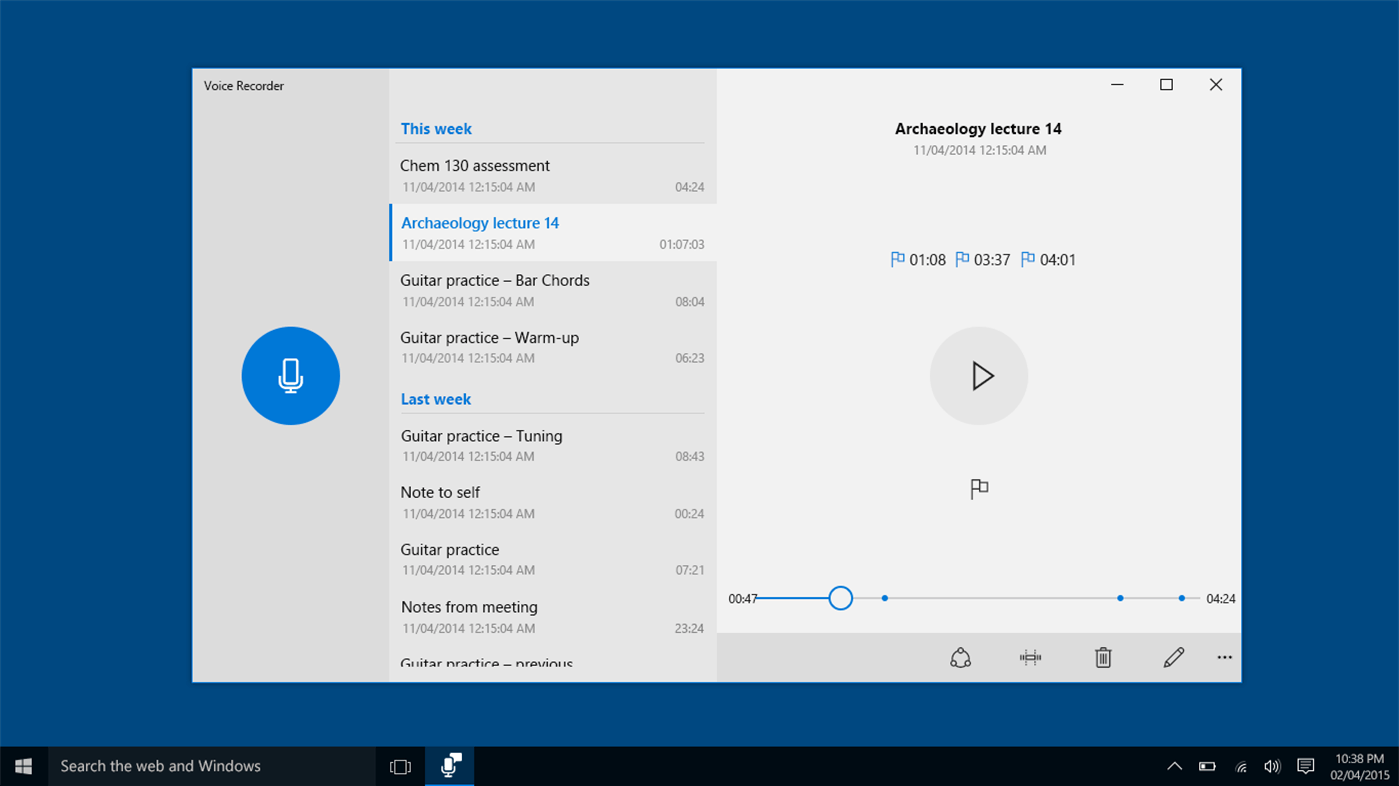
ワンクリックで録音を開始でき、録音はドキュメントフォルダに自動保存されます。 再生も簡単で、録音を他の人や他のアプリと共有することもできます。 録音をトリミングして重要な瞬間をマークしたり、名前の変更や削除も簡単にできるなど、追加機能もあります。
があります。 アイフォン は、同様の機能を持つ「ボイスメモ」アプリを提供しています。 Windowsアプリと同様に、ボイスメモの録音と再生、録音内容の共有や基本的な編集が簡単に行えます。
さらに、メモの一部を録り直す、最初や最後を切り取る、途中の部分を削除するなどの機能も備えています。 ボイスメモアプリは、Siriを使って「ボイスメモを録音」または「私の声を録音」と言えば開けますが、録音を開始するには赤いボタンが必要です。
があります。 アンドロイド Android携帯はカスタマイズされていることが多く、例えばSamsungのGalaxyには録音アプリが搭載されています。
各メーカーのAndroidアプリは、機能やインターフェースが異なるため、詳しくは取扱説明書をご覧ください。
講演会・会議のベストチョイス:Notability
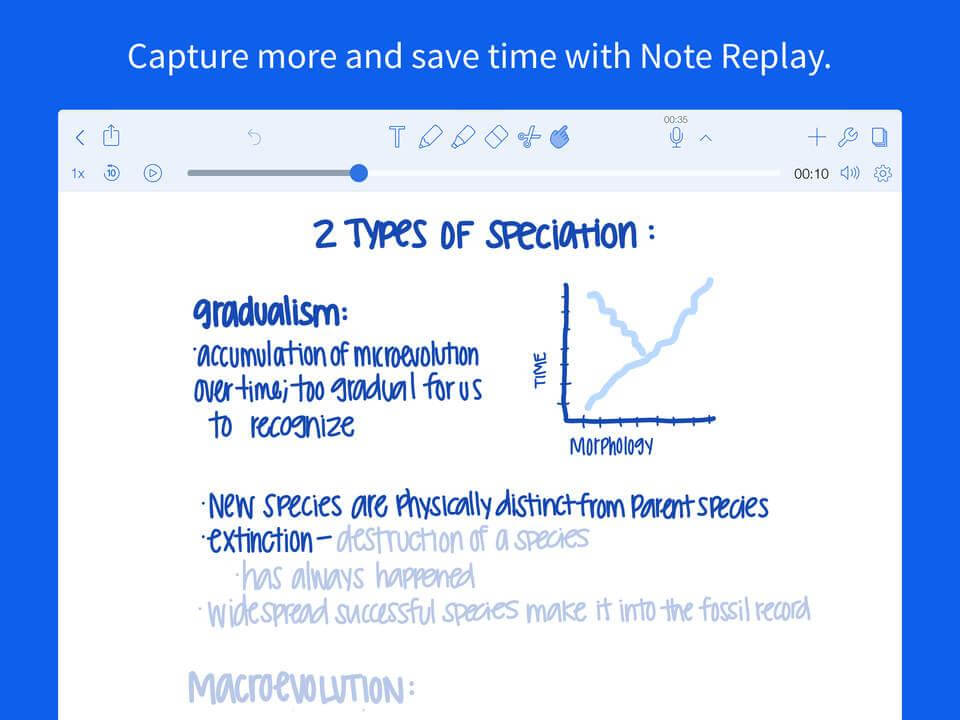
ボイスレコーダーのラウンドアップにメモアプリがあることに驚きましたか? 注目度 (Ginger Labs社製)は、講義や会議での発言をメモを取りながら録音し、その音声をメモと同期させることができるMac/iOS用アプリです。
そのため、手書きで書いたりタイプしたりしたものをタップすると、書いたときの音と同じものを聞くことができます。 この機能は非常に便利で、もう録音したものをスキャンして正しい部分を探す必要はありません。
Mac App Storeから9.99ドル、iOS App Storeから9.99ドル(1回限りの料金)
講義や会議を録音するのは良いアイデアです。 集中力が散漫になり、重要な情報を聞き逃すことを想像してみてください。 重要でないことを祈りますが、講師が「それは試験に出ます」と言うのを聞けばいいのです。
Notabilityは、MacとiOSで利用できる代表的なノートアプリの一つです。 特に、Apple Pencilなどのスタイラスを使った手書きに適したアプリの一つですが、ボイスレコーダーも備えています。 録音を開始すると、タイピングでも手書きでも、ノートとの同期が自動的に行われるのです。
テキストや手書き文字をクリック(モバイル端末ではタップ)すると、そのテキストを書いたときの内容が再生されます。 講演会では書ききれなかった内容を補うことができ、会議では誰が何を言ったかという議論を終わらせることができます。 この機能によってメモが充実し、記録にもアクセスしやすくなります。 機能も充実しています。
ただし、このアプリはMacとiOS専用なので、Appleのエコシステムにない場合は、以下の "The Competition "セクションで私たちの代替品をご覧ください。
検索可能なボイスノートのベストチョイス:Otter

長時間の録音はナビゲーションが難しく、正しい情報を探すために、場合によっては全編を倍速で聞く必要があります。 機械による自動音声起こしで、録音を検索できるようにすれば、そのような事態を回避できます。 オッター は、iOSやAndroidに対応したモバイル版と、デスクトップOSに対応したWeb版で、これを便利に実現することができます。
注:機械によるテープ起こしは常に改善されていますが、それでも人間のタイピストに代わるものではありません。 したがって、テープ起こしを注意深くチェックして誤りがあれば修正するか、あるいはお金を払って人間にテープ起こしをしてもらうか、前もって決断してください。
無料プランには、月600分のテープ起こし、無制限のクラウドストレージ、デバイス間の同期が含まれます。 月6,000分のテープ起こしには、月9.99ドル、年79.99ドルの費用がかかります。
Otterは、録音した内容を自動的に文字に起こし、聞きながらテキストを表示します。 機械による文字起こしは、現時点では100%正確ではありませんが、発言内容の理解、共有、検索に役立ちます。 文字起こしは、間違いを正すために編集することができます。
アプリはiOSとAndroidの2大モバイルプラットフォームに対応しています。 また、パソコンからはWebアプリでOtterにアクセスすることができます。
カワウソのボイスノートは、組み合わせて使うからスマートなんです。
- オーディオ
- の転写を行います。
- スピーカーの識別を行います。
- インライン写真と
- キーフレーズ
このアプリは、会議に出席するビジネスパーソン、インタビューに取り組むジャーナリスト、講義を修正する学生など、録音をより効率的に、集中して、共同作業できるようにします。 ホワイトボードやプレゼンテーションの写真を撮影して、発言内容を視覚化できます。 再生時には、録音に合わせて言葉や写真がハイライトされます。
録音にキーワードを付けて整理したり、テープ起こしを検索して、気になる部分から再生を開始することもできます。 テープ起こしで数段落の発言者にタグを付けて、会議に参加した全員の声紋を録音しておけば、Otterが自動的に会議中に誰が何を言ったかを特定します。
長時間の音声録音が重要な場合は、Otterをよくご覧ください。 月10時間の無料トランスクリプションは、あなたのニーズに合わせてアプリを十分に評価するのに十分なはずです。
Otter.aiを無料でお試しいただけます。ベストボイスレコーディングソフトウェア:競合他社
その他のボイスメモアプリ
お使いの携帯電話やパソコンにボイスメモアプリが付属していない場合、またはもう少し機能が充実したものをお探しの場合、検討に値する代用品をいくつかご紹介します。
マック
現在、macOSにはボイスメモアプリが付属していません。 そんな中、よく動くアプリをご紹介します。
- iScream, 無料
iScreamは無料で、Dockアイコンをワンクリックするだけで録音できるなど、基本的な機能が充実しています。 もう少し機能を求めるなら、Quick Voiceは良い選択肢になります。

ウィンドウズ
アクサラボイスレコーディングソフトウェア ($24.98)は、Windows Voice Recorderより高機能で、見た目もよく、録音の開始と停止を自動化でき、1時間のファイルに分割して管理することができます。 様々なソースからの録音をサポートしています。
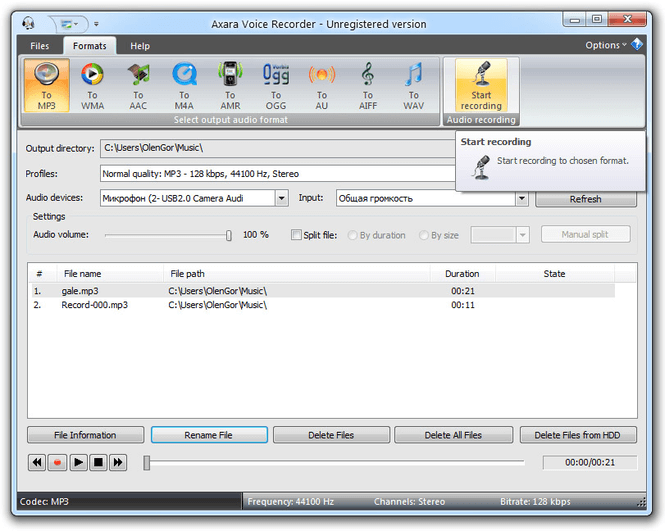
iOS
iOSアプリストアには、実にさまざまな音声録音アプリがあります。 Appleの「ボイスメモ」アプリより多くの機能を提供するものとしては、以下のようなものがあります。
- ボイスレコードプロ7フル(6.99ドル)
Voice Recorder Proは、VUメーターとハイテクなデザインが特徴で、録音した音声をさまざまなクラウドサービスにエクスポートしたり、メモや写真を追加したり、録音を結合・分割したり、基本的な編集機能を備えているなど、かなり高度な機能を持っています。
Smartrecordは、メモや写真の添付、クラウドサービスへのエクスポートも可能で、録音した音声の無制限な公開共有やフォルダ管理、無音部分の認識やスキップもできます。 無料プランでは、自分に合うかどうかを判断できるほか、人による文字起こしやテキスト編集などのさまざまなアドオンサービスも用意されています。
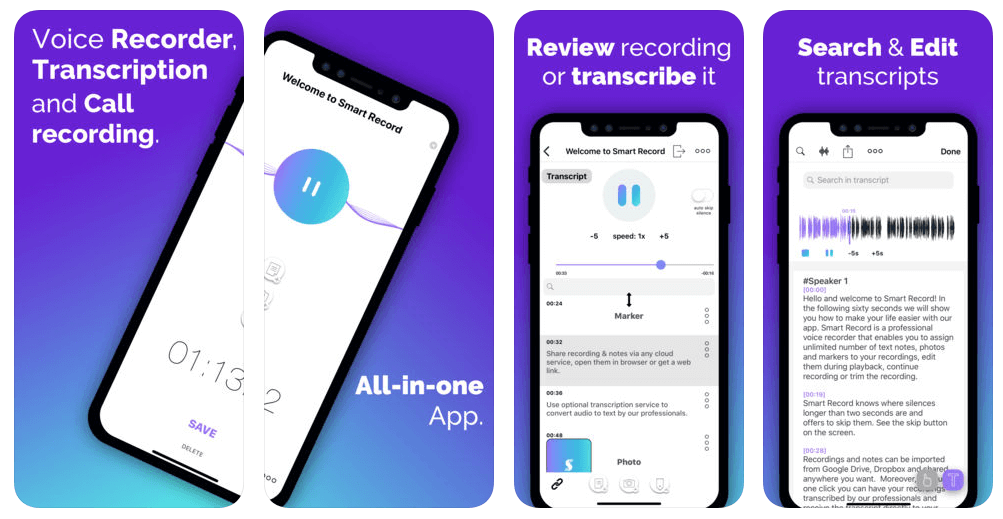
アンドロイド
あなたのAndroid携帯電話は、ボイスレコーダーが付属していなかった場合、またはあなただけのより良いものを探している、ここで検討するためのいくつかである:
- Rev Voice Recorder (無料) は良い基本アプリで、iOS版もあります。 人間による文字起こしは1ドル/分で可能です。 同社は最近、電話の録音と文字起こしができるRev Call Recorderをリリースしました。
- Tape It(無料、アプリ内課金で広告を消すことができます)は、設定が複雑でなく、録画の整理や共有も簡単な高評価のアプリです。
- Dictomate ($4.79) も評価の高いアプリで、ブックマーク機能付きのディクタフォンとして機能します。
- ハイキューMP3ボイスレコーダー(3.49ドル)は、ゲインコントロール、自動アップロードなどの機能を備えた強力なボイスレコーダーです。
その他講演会・会議用アプリ
Microsoft OneNote(無料)は、最も人気のあるノート作成アプリの1つです。 Notabilityと同様に、講義や会議を記録しながらノートを作成することができ、すべてが同期されます。
残念ながら、音声録音機能はまだすべてのプラットフォームで利用できるわけではありませんが、徐々に利用できるようになっています。 当初はWindows版でのみ利用可能でしたが、現在はMacとAndroidユーザーにも機能が追加されています。 残念ながらiOSユーザーはまだ冷遇されており、iPadは講義や会議で使うのに優れたデバイスであるだけに残念な結果となっています。
Windows、Mac、Androidのユーザーには、この機能が有効であり、推奨されます。 すべてのプラットフォームで動作する代替手段はAudioNoteです。 その価格はプラットフォームによって異なります:Mac $14.99、iOS無料(またはProで$9.99)、Android $8.36、Windows $19.95です。
AudioNoteは、メモと音声をリンクさせることで、会議、講義、授業、インタビューなどを自動的にインデックス化します。 音声を再生すると、メモや絵がハイライトされ、逆にメモをクリックすると、書いたとおりの内容を正確に聞き取ることができます。
マイクノート(Chrome、Windows、Linux、Android)は、録音したタイムスタンプをノートの余白に自動的に記録し、簡単に再生することができます。 録音は編集可能で、基本的な書き起こしもサポートしています。
基本的な文字起こしができるその他の録音アプリ
最後に、録音の自動転写を優先するのであれば、Otterにはちょっとしたライバルがいます。 Otterほどフル機能ではありませんが、以下の代替品を検討してみてはいかがでしょうか。
Just Press Record (MacとiOSで4.99ドル) は、ワンタップで録音、文字起こし、iCloud同期をApple Watchを含むすべてのAppleデバイスにもたらします。 録音ボタンは必要な時にそこにあり、文字起こしによって録音は検索可能になり、同期はあなたのすべてのデバイスに録音を置くため、録音はすぐに聴いたり共有したりすることができるようになります。
Voice Recorder &; Audio Editorは、iPhoneおよびiPad向けの無料のボイスレコーダーで、4.99ドルのアプリ内購入により、テープ起こしやテキストメモを含むようにアップグレードできます。 無制限に録音した音声はさまざまなクラウドストレージサービスに保存でき、アプリ内で基本のオーディオ編集が可能です。
ボイスレコーディングソフトウェアの代替品
最後に、声でメモを取る方法は、ボイスメモアプリだけではありません。 ウェブアプリや録音ガジェットも有効です。 また、音声アシスタントが音声コマンドを適切に処理するようになり、音声録音に代わるさまざまなシーンで活躍するようになりました。
オンラインサービス
Vocaroo Online Voice Recorderは、ボタンをクリックするだけで自分の声を録音できるウェブサービスです。
音声(またはビデオ)ファイルをアップロードすると、Trintの人工知能がそれをテキストに変換します。 サービスの料金は、1時間15ドル、月40ドル(3時間含む)、月120ドル(10時間含む)です。
エバーノート
Evernoteのファンの多くは、自分の生活の様々な部分を整理するためにこのアプリを使っています。 自分の声を録音するためにも、このアプリを使ってみてはいかがでしょうか。 このアプリでは、録音した音声をノートに添付することができます。
録音はノートに添付されますが、NotabilityやOneNoteのように同期されません。 しかし、録音機能は便利で、ノートにEvernoteを使っているなら、録音にも使うのが理にかなっています。
ハードウェアオプション
最近のディクタフォンやデジタルボイスレコーダーは、何時間も音声を保存できるソリッドステートストレージを使用し、1回の充電で48時間以上録音でき、より高品質のマイクを内蔵しています。 一つの作業に特化しているため、使いやすく、専用のボタンが付いていて、簡単にアクセスできます。
このような録音機器はいろいろと便利です。 実際、私のSoftwareHowのチームメイトであるJPが語学テストでスピーキングをすることになったとき、その会話をデジタルボイスレコーダーで録音しました。 ご興味がありますか?
スマートフォンはすでに持ち歩いている人が多いので、2台目を持ち歩くことに抵抗がある人もいるでしょう。 しかし、ハードウェアレコーダーはその代用品として、多くの人が利用しています。
インテリジェント・アシスタントとディクテーション・ソフトウェア
この数十年、特に文字を打つのが不便なときは、音声録音をよく使っていました。
- "フレッドの電話番号は123456789です"
- "火曜のミーティングを忘れるな"
- "歯医者の予約は金曜の2時半から"
最近のデバイスはよりインテリジェントになっています。 Siri、Alexa、Cortana、Google Assistantはそのようなフレーズを聞いて、実際に電話番号を連絡先アプリに記録し、カレンダーに予定を作成し、メモアプリに項目を追加します。 だから私は自分の声を録音することはあまりなく、"ねぇSiri、金曜日の午後2時半に歯の予約を作って "という方が多いのです。
また、音声録音で文書を書き取る代わりに、音声書き取りソフトを検討してみてください。 これは現在、ほとんどの電話やパソコンで利用できますし、ドラゴンなどのサードパーティ製アプリを購入することもできます。 あなたの声を音声ファイルに録音して後で書き写す代わりに、デバイスがあなたの言葉を解釈して、話した通りに入力してくれるのです。

